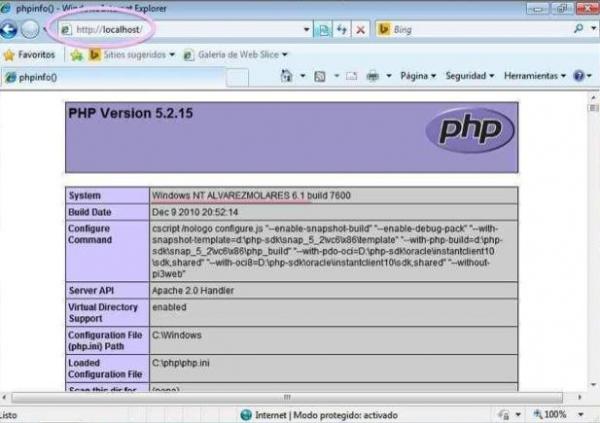
PHP ist eine Programmiersprache, mit der Sie dynamische Webseiten ohne Einschränkungen erstellen können. Es wird von den Hauptinhaltsmanagern verwendet, also ist es ein Werkzeug, das Sie nicht vernachlässigen sollten. Durch die Installation auf Ihrem lokalen Server können Sie testen, bevor Sie Ihre Websites online stellen. Eines seiner Hauptmerkmale ist, dass es in HTML- Codes eingefügt werden kann . In einwie.com erklären wir im Detail, wie man PHP in Windows installiert.
Sie müssen vorsichtig mit der Version sein, die Sie herunterladen möchten, sonst haben Sie Probleme mit der Installation. Um in Windows 7 zu installieren, ist die entsprechende Option die im Screenshot angegebene. Sie finden es in den “Files” der PHP Download-Seite .
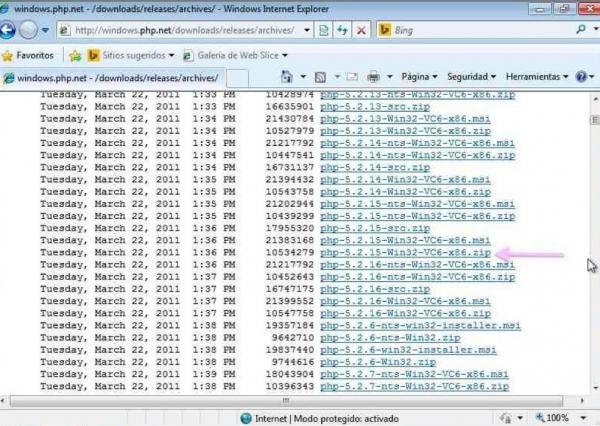
Sobald Sie die komprimierte Datei heruntergeladen haben, entpacken Sie sie in einen Ordner, den Sie “php” nennen können und den Sie in “C:” einfügen .

Jetzt beginnt die Konfiguration. Es ist nicht schwierig, aber Sie müssen vorsichtig sein, damit alles richtig funktioniert.
Suchen Sie im Ordner “php” die Datei “php ini.recommended” und kopieren Sie sie. Zur Kopie nenne es “php.ini” und kontrolliere, dass es diese Erweiterung braucht.
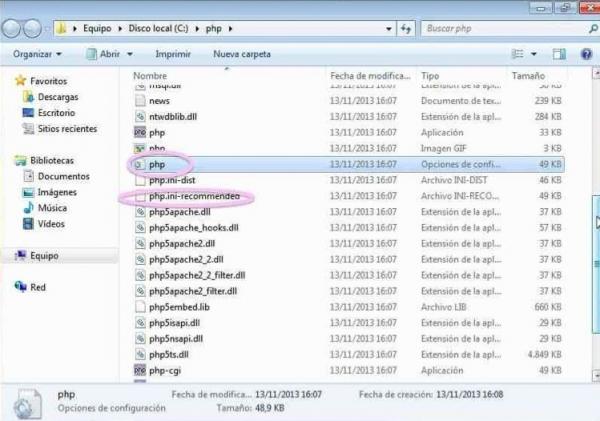
Öffnen Sie die Datei “php.ini” , die Sie gerade aus der Kopie erstellt haben, und suchen Sie nach den Zeilen, die sagen:
; Erweiterung = php_mysql.dll
; Erweiterung = php_mysqli.dll
Was Sie tun müssen, ist das “;” zu löschen, wie Sie auf dem Screenshot sehen.
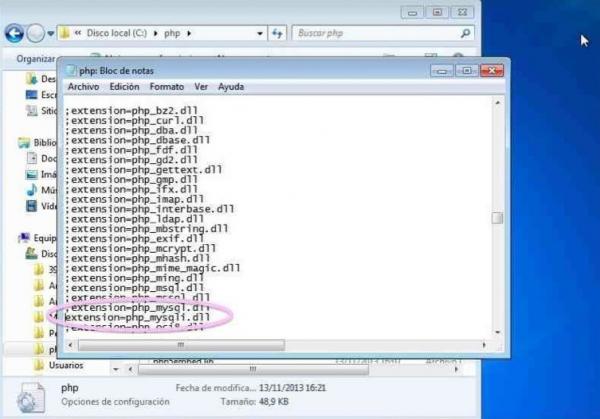
Nun müssen Sie auf Ihrem Server Konfigurationen vornehmen, damit Sie mit PHP arbeiten können.
In diesem Beispiel erklären wir, wie man es auf dem Apache-Server macht, einer der am häufigsten verwendeten. Sie müssen in den Ordner “conf” im Hauptverzeichnis mit dem Namen “Apache” oder ähnlichem gehen. Suchen Sie dort die Datei “httpd” und fügen Sie in der Zeile “DirectoryIndex” Folgendes hinzu:
index.php
Dieses Wort sollte direkt hinter DirectoryIndex liegen, wie Sie auf dem Screenshot sehen.
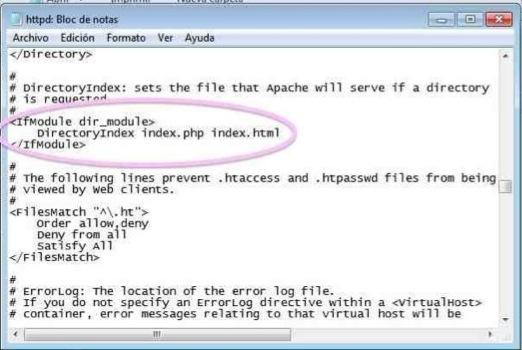
Fügen Sie in der gleichen Datei, aber am Ende, den folgenden Text hinzu:
#Konfiguration von PHP
Einschließlich conf / extra / httpd-php.conf
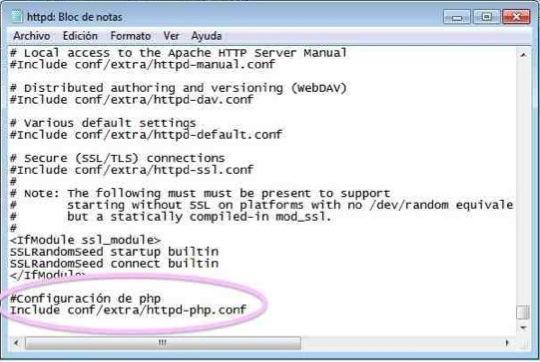
So, jetzt, innerhalb des “extra” Ordners, den Sie im “conf” Verzeichnis von Apache finden, müssen Sie eine Datei namens “httpd-php.conf” erstellen, die folgenden Inhalt hat:
#Ladung der Hauptbibliothek
Loadfile “C: phpphp5ts.dll”
#Modulo SAPI
LoadModule php5_module “C: phpphp5apache2_2.dll”
# Legen Sie den Speicherort von php.ini fest
PHPIniDir “c: php”
# Erweiterungen von PHP-Dateien
AddHandler-Anwendung / x-httpd-php .php
AddHandler-Anwendung / x-httpd-php-source .phps
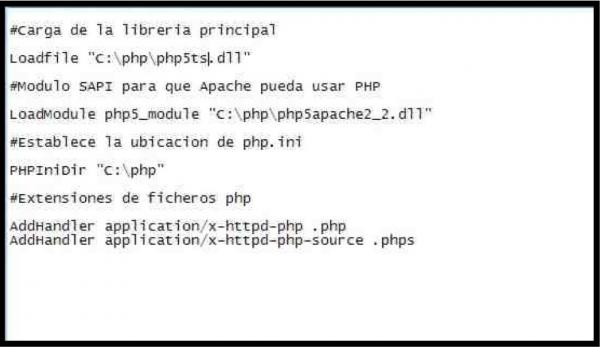
Jetzt haben Sie den Prozess zur Installation von PHP unter Windows fast abgeschlossen. Sie müssen eine Datei erstellen, die “index.php” ist und die Sie im Ordner “htdocs” im Apache-Verzeichnis finden müssen.
In dieser Datei schreiben Sie einen einfachen PHP- Code, um zu überprüfen, ob alles gut läuft:
Starten Sie den Computer neu. Nun, wenn Sie Ihren Browser öffnen und “http: // localhost” eingeben, wenn Sie PHP auf einem Apache-Server lokal installiert haben, werden Sie sehen, dass die PHP- Informationen angezeigt werden, wie Sie im vorherigen Punkt angegeben haben.
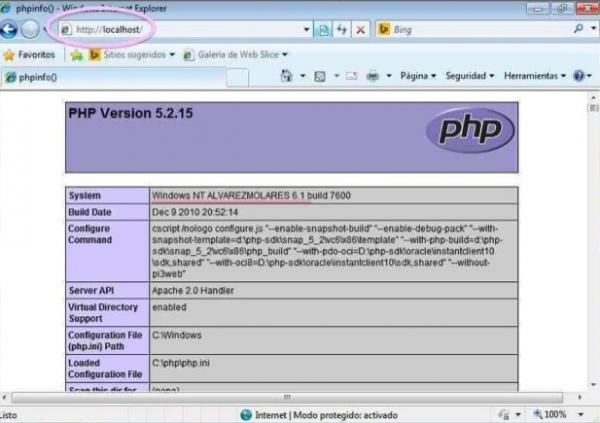
Wenn Sie weitere Artikel lesen möchten, die der Installation von PHP unter Windows ähneln, empfehlen wir Ihnen, unsere Internetkategorie einzugeben.
- Wenn Sie es nicht gut machen, überprüfen Sie, ob die in den verschiedenen Konfigurationsdateien angegebenen Routen korrekt sind und ob die von Ihnen erstellten Dokumente die entsprechende Erweiterung aufweisen.